Crearea de casete de mesaj - studopediya
Creați o casetă de mesaj este destul de ușor. Cea mai simplă opțiune conține doar funcția MsgBox și închise în ghilimele textul pe care doriți să le afișați în fereastra: MsgBox ( „Macro-ul a finalizat cu succes„) Când executați programul, veți vedea o fereastră care este prezentată în Figura 8.2 ..
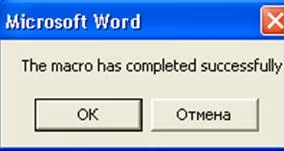
Figura 4.5 Cea mai simplă opțiune caseta de mesaj conține doar OK

Acest tip de casetă de mesaj, trebuie să utilizați, dacă doriți să reamintească utilizatorului despre ceva. Este îndoielnic că oricine va acorda atenția cuvenită acestei ferestre, dar cumva știi ce oportunități sunt deschise pentru dialog! În plus, există cinci tipuri de cutii de mesaje, care se va deschide pentru a vă domeniul de aplicare și mai mare de acțiune. Toate aceste ferestre sunt listate în tabel. 4.1.
Tabelul 4.1. Tipuri de VBA casete de mesaj
Mesaj de tip fereastră
Pentru a utiliza una dintre următoarele casete de mesaj, trebuie să specificați ce tip de ferestre pe care doriți să le afișați pe ecran. În plus, este necesar să se schimbe ușor expresia pentru a crea o variabilă care va stoca răspunsul utilizatorului. De fapt, expresia ar trebui să arate astfel:
Variabila = MsgBox ( "întrebare pentru utilizator," TipOknaSoobscheny)
Acum, adăugați următoarea linie în codul macro pe care am scris în secțiunea anterioară. Principalul Scopul tau - pentru a cere utilizatorului să: „Crearea unei note?“. Tot ce se cere de tine - pentru a crea o casetă de mesaj cu Da și Nu În exemplul următor, să atribuiți un răspuns utilizator notă variabilă:
memo = MsgBox ( "Crearea unei note?", 4)
Rezultatul macro prezentat în Fig. 4.3. Apropo, același rezultat poate fi atins prin utilizarea, în locul constantei din tabel. 4.1. Este mai greu de tip, deoarece conține mai multe caractere, dar macro vor deveni mai clare atunci când doriți, ulterior, să-l repara:
memo = MsgBox ( "Crearea unei note?", vbYesNo)
10. Care sunt funcțiile și constantele
Este timpul pentru a decide cu privire la funcțiile și constante. În primul rând, expresia VBA, cum ar fi memo = MsgBox ( "pentru a crea o notă?", VbYesNo), numite funcții. Funcția este o expresie care se află în proces de returnează o valoare. Deoarece în timp nivelul de abilitățile dumneavoastră în VBA va continua să crească, mai devreme sau mai târziu vei înțelege cu siguranță ce beneficii pot fi derivate din funcții. În VBA, există o mulțime de funcții matematice și financiare încorporate care efectuează calcule complexe. De exemplu, funcția NPV calculează valoarea investiției pe baza valorilor stabilite de discount și mijloacele de cifra de afaceri.
În continuare se face referire în titlul termenului - constantă. Într-un sens, constanta si variabile sunt opuse. Utilizați o variabilă, dacă doriți să atribuiți o valoare la acesta, care este, probabil, în procesul va varia. Constanta este utilizat în cazul în care aveți nevoie pentru a lucra cu o valoare care în timpul executării programului ar trebui să rămână constante. În ultimul exemplu, codul vbYesNo - este o constantă. Când porniți programul cu un șir de VBA afișează o casetă de dialog cu Da / Nu, nu mai.
Ori de câte ori te întâlnești cu o expresie care începe cu VB prefix, puteți fi sigur - este rezervat în VBA constantă. Atunci când se confruntă cu o expresie care începe cu prefixul wd, cum wdStory, atunci a face cu o constantă, care este disponibil numai în Word.
Odată ce utilizatorul a făcut alegerea, informațiile relevante sunt stocate într-o variabilă. Aceste informații pot fi stocate în două moduri: fie ca valoare sau ca o constantă. Tabel. 4.2 demonstrat atât.
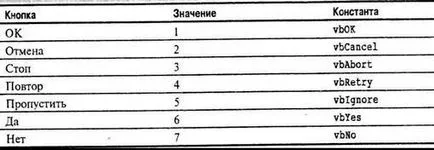
Astfel, un macro creat, există două opțiuni: Da (corespunzând la 6 sau vbYes constante) sau nu (corespunzând la 7 sau vbNo).
Ferestre mesaj suplimentar
Pentru ieșire la proiectare casete de mesaj ecran MsgBox, puteți utiliza expresia opțională. De exemplu, ca titlul ferestrei noastre, puteți specifica un șir de caractere, atunci utilizatorii vor recunoaște imediat că acestea sunt necesare în acest caz. De exemplu, următoarea declarație se va afișa o casetă de dialog „Înregistrare rob“ cu Da și nu:
EmployeeName = MsgBox ( „Sunteti un angajat al acestei companii?“, VbYesNo, „Înregistrarea angajatului“)
În plus, utilizați oricare dintre pictogramele standard în ferestrele lor, ce ai văzut în celelalte ferestre mesaj: stop semn, semn de întrebare, punctul de exclamare, sau pictograma „info“. Pentru a face acest lucru, pur și simplu specificați constanta corespunzătoare. Constantele sunt prezentate în tabelul. 4.3 Înainte de nevoia constantă de a pune un „plus“ semn.
Următorul exemplu arată cum să creați o casetă de mesaj, așa cum se arată în Fig. 4.7.
EmployeeName = MsgBox ( "Create note", _ vbYesNo + vbQuestion, "Creați note")

Ris.8.7. Mesaj fereastră cu un anumit titlu, și un semn de întrebare
Programul 11.Reaktsiya privind alegerea utilizatorului
Imaginați-vă că executați o macrocomandă care conține o linie cu un MsgBox expresie: în exemplul anterior. S.radostyu faceți clic pe butonul Da. Sunteți de așteptare pentru o oră, de așteptare pentru a doua, și că, la fel; În continuare? „Da“ (de fapt, valoarea de 6 sau constante vbYes) planează undeva în interiorul computerului, dar nimic nu se întâmplă niciodată pentru că acum răspunsul variabil la toate pentru nimic nu este afectată. Programul pur și simplu trece la expresia următoare și așa nu se întâmplă nimic. Cu alte cuvinte, trebuie să asociați o selecție utilizator și un program de acțiune.
Știi deja una dintre cele mai simple moduri de a face acest lucru - pentru a utiliza If construi. Apoi. ; Programul poate da următoarele instrucțiuni: Dacă utilizatorul face clic pe butonul Da, trebuie să faci ceva, dacă un utilizator selectează Nu, trebuie să facă mai mult. Următorul exemplu ilustrează doar o astfel de situație, atunci când utilizatorul selectează Da, macro creează un document nou, o notă bazată pe o notă modernă șablon. Dacă utilizatorul face clic pe butonul Nu, macro va crea un document simplu. După cum veți vedea, În cazul în care structura condiționată. Apoi folosește valorile variabilelor sunt deja familiare.
Acesta este un ușor modificat codul pentru AutoExec dvs. macro:
„Macro înregistrate 12.11.07 Alex
memo = MsgBox ( "Doriți să creați o notă?", 4)
Dacă memo = 6 Apoi
Documents.Add Template = «C: \ Program Files \ MS0ffice \ Templates \ Note moderne zapiska.dot“
Vă rugăm să rețineți că după Else a avut o linie mai mult:
Această expresie spune programul pe care doriți să deschideți un document nou, în cazul în care utilizatorul face clic pe butonul Nu. Fără Cuvântul acestei linii nu va deschide nici un document.
Puteți înregistra un nou macro, cu o expresie Documents.Add, și apoi se transferă la macro-urile dumneavoastră. Acum, cu toate acestea, ca un programator cu experiență, puteți doar să introduceți următoarea comandă de la tastatură.